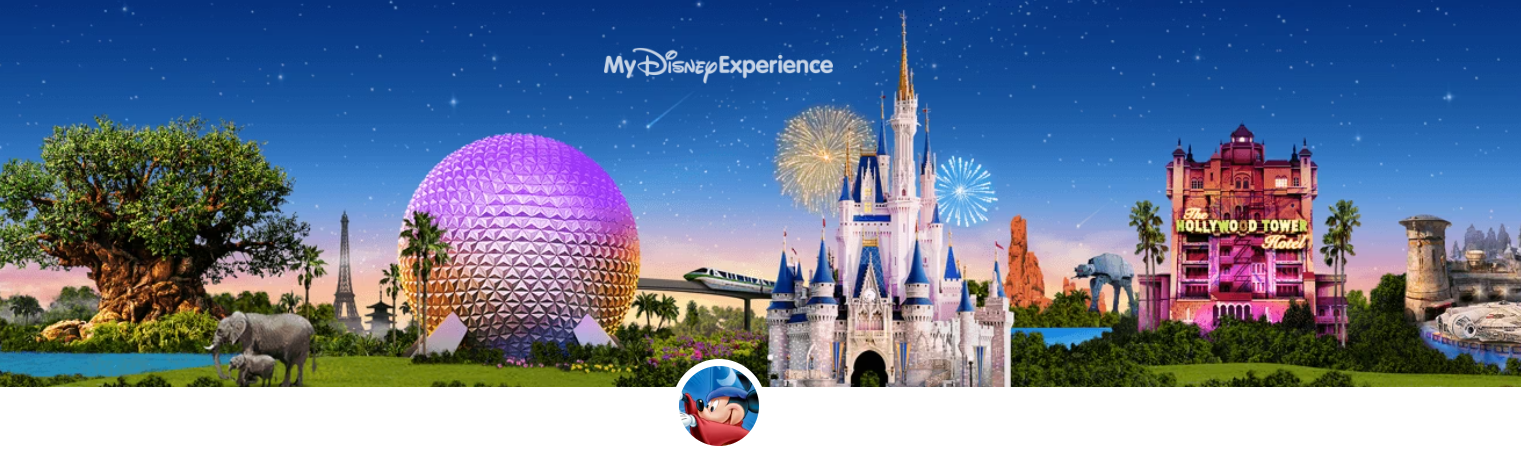※2024年8月現在
ウォルト・ディズニー・ワールドへ旅行の際に欠かせない「マイ・ディズニー・エクスペリエンス」はウォルト・ディズニー・ワールド公式サイトでのアカウントマイページの名称です。
アカウント上で予約情報の閲覧や管理ができ、現地ではアプリでログインのうえ利用することでアトラクションの待ち時間や運営時間の確認、モバイルオーダーなどが可能です。
ミッキーネットでディズニー直営リゾートを予約完了後、ワールド公式サイト(マイ・ディズニー・エクスペリエンス)から予約情報の紐付けをします。パソコンまたはスマートフォンのウェブブラウザにてウェブサイトより操作ください。
予約後:まずは?
■海外ディズニーは初めて/アカウントを持ってない →ステップ1から
■海外ディズニーは行ったことがあり、アカウントを持っている→ステップ2から
※日本の東京ディズニーアカウントと併用は可能ですが、別のメールアドレスでアカウント作成をおすすめします。
▶マイ・ディズニー・エクスペリエンスは日本語に対応していないので、操作中エラーがでるため
▶アルファベット表記に直すことで利用はできますが、都度手間がかかるため
ステップ1) アカウント作成
ウォルト・ディズニー・ワールド公式サイトへアクセスし、アカウントを作成します。マイ・ディズニー・エクスペリエンスでは日本語に対応していないため、登録情報はすべてアルファベット半角英数字で入力してください。
▶アカウント作成はこちら > Create an Account
ステップ2) 同行者の情報登録
アカウント作成後、ウォルト・ディズニー・ワールド公式サイトへアクセス、ログインをするとマイ・ディズニー・エクスペリエンスのメニューバーに項目がならびます。アカウント登録者(You)以外の一緒に旅行する同行者情報を「Family&Friends List」に登録します。(プロフィールの作成)
1)「My Family & Friends List」をひらく
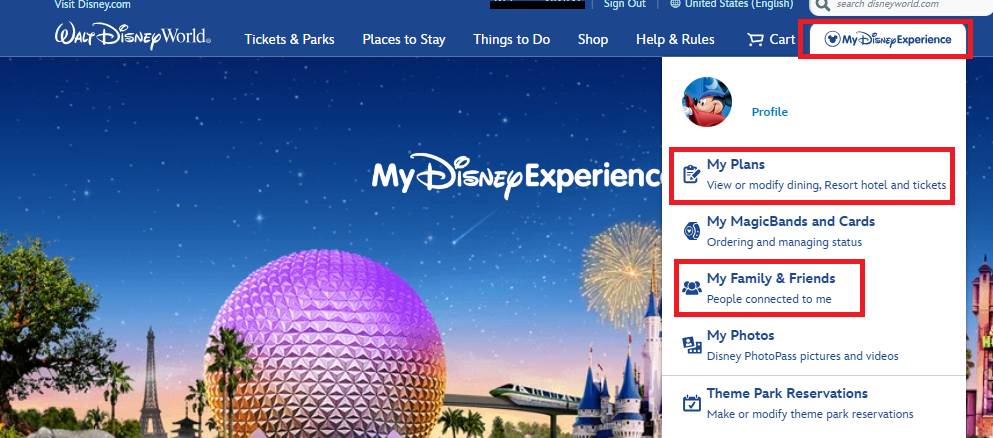
2)自分をのぞいた他同行者の情報を1人ずつ登録します。
リストを開くと、真新しいアカウントの場合、アカウント主の名前(You)のみ表示されています。画像①の赤枠「+Add a Guest」を押下すると「Add Family & Friends」ページへ遷移します。
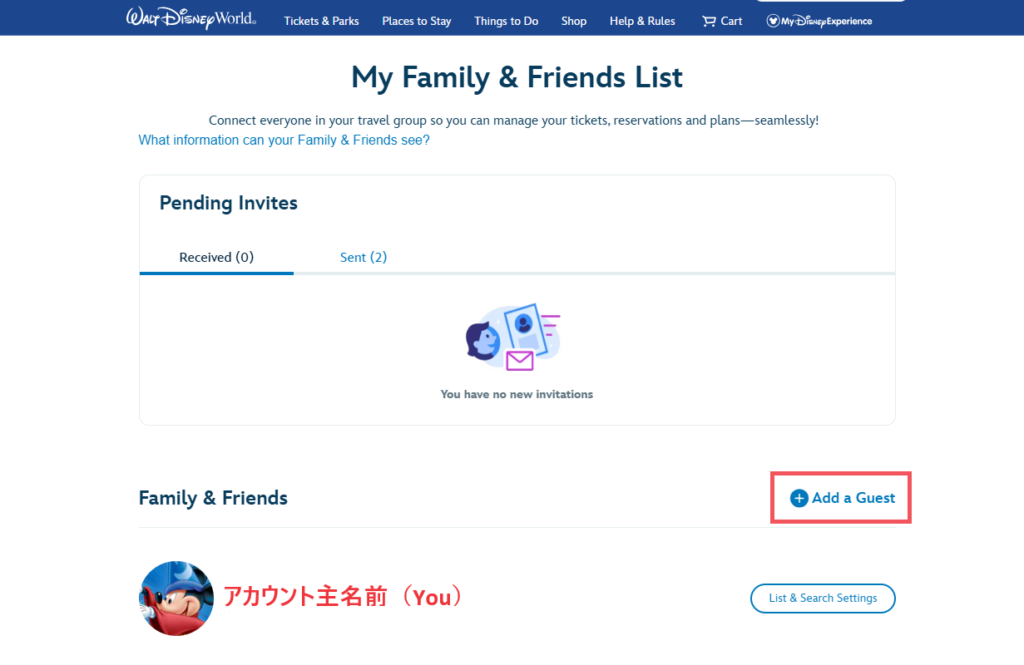
画像②「Add a new Guest who doesn’t have a MyDisney account」押下
↓
次ページへ遷移、画像③「Create a Profile You Will Manage」を選択。
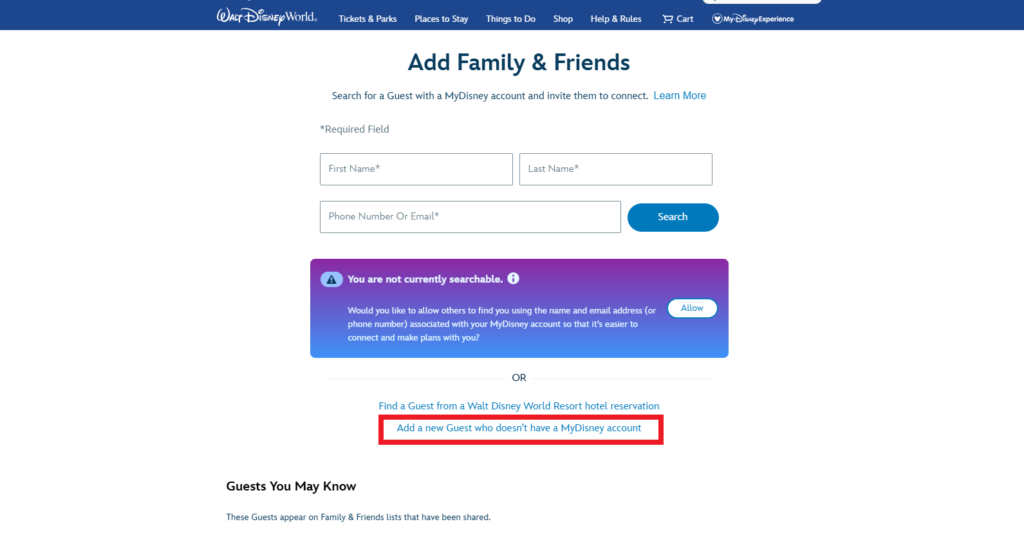
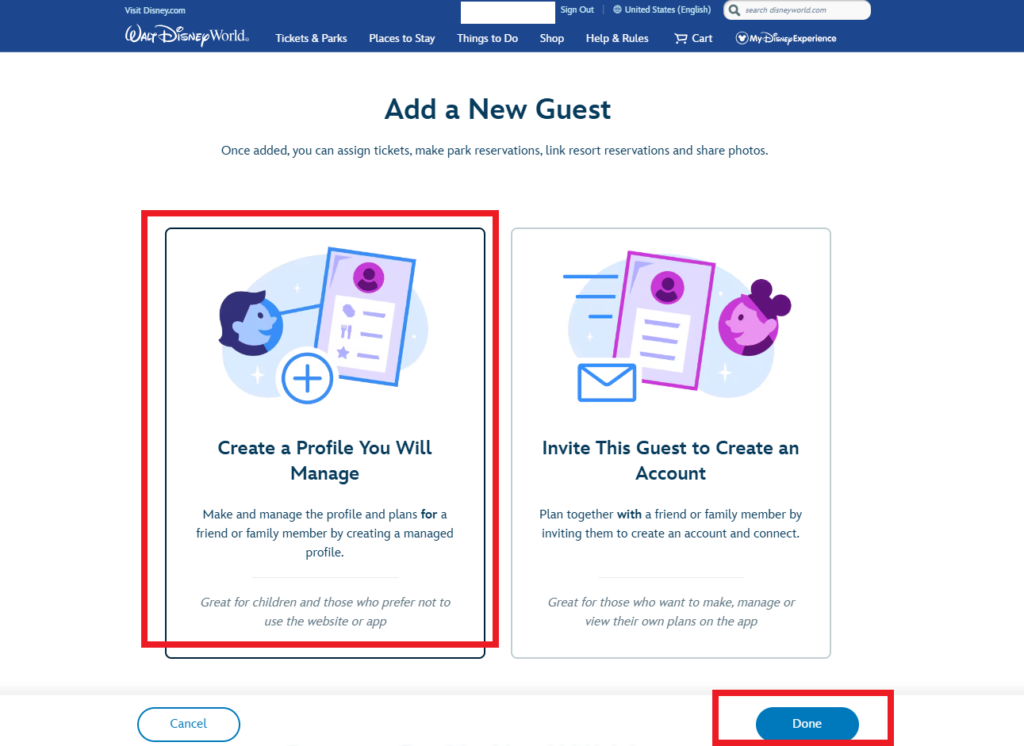
画像④にて同行者の名前と年齢を入力し、キャラクターアイコンを選択のうえ「Done」をクリックすると同行者のプロフィールが作られます。
「Change Character」よりアイコンを変更できます。個人の好きなものを選択すればOKですが、それぞれ違うキャラクターを選んだ方が見やすいかもしれません。
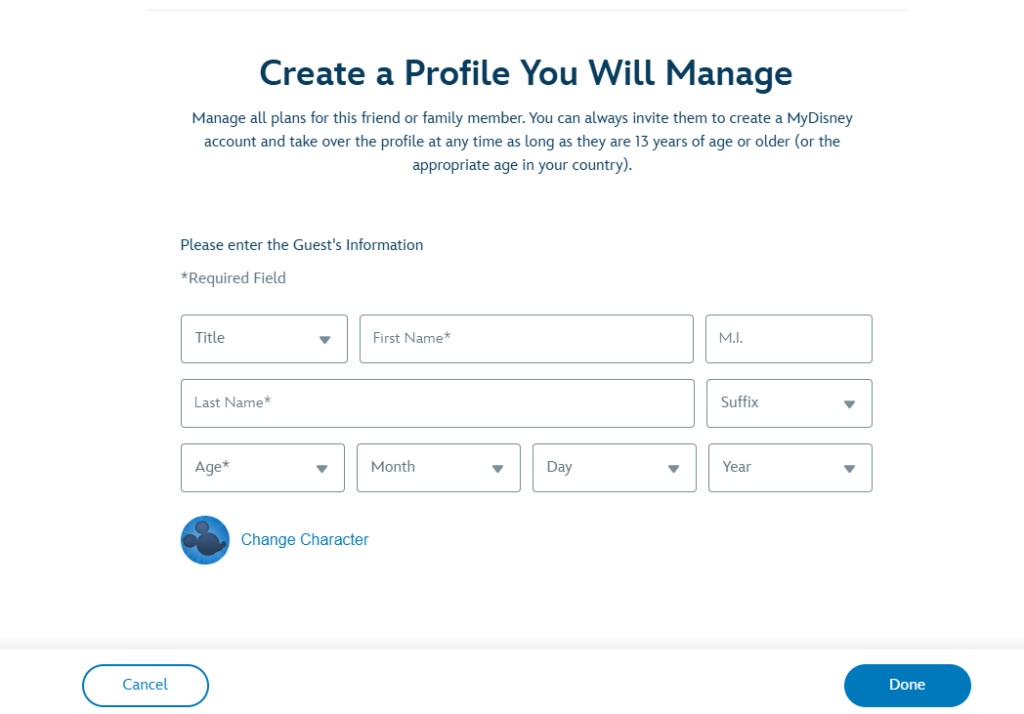
「Family&Friends List」に再度アクセスすると、アカウント主(You)と先ほど登録した同行者がいる状態になります。更に同行者がいる場合は、同じ作業を人数分繰り返します。
★同行者の名前の下に「Profile managed by you」と記載がある=アカウント1つで同行者をそのアカウント配下で管理する状態です
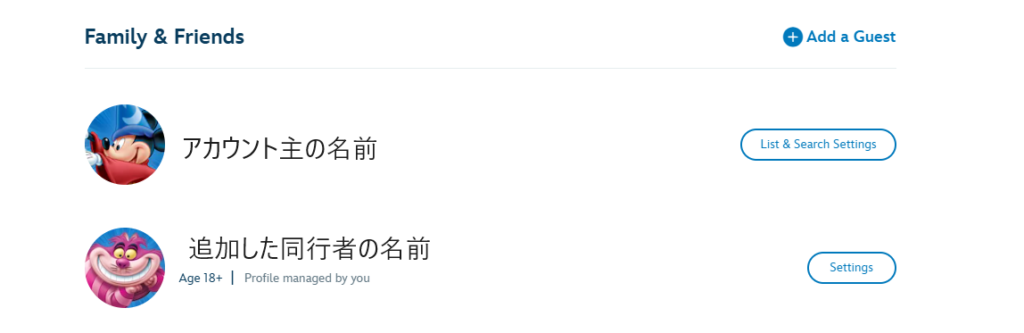
ステップ3) 予約番号をリンク
1)予約をアカウントに紐づけます。ミッキーネットでディズニー直営リゾートを予約完了後、予約番号が発行されます。予約番号のリンク操作画面にて、MWではじまる番号と予約代表者の名字を入力します。
サイドメニューバーより「My Plans」へ移動します。
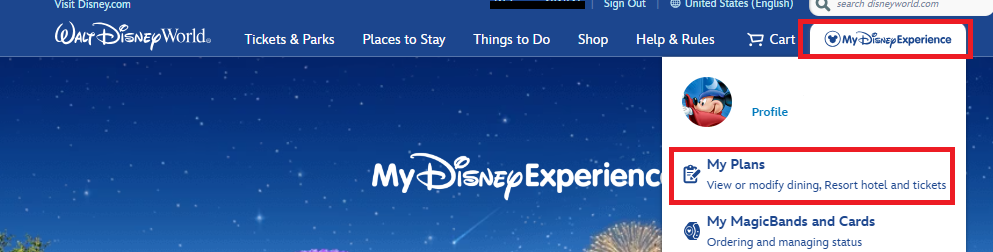
画像⑤のようにアイコンがならんでいますので「Resort Hotel」を押下します。
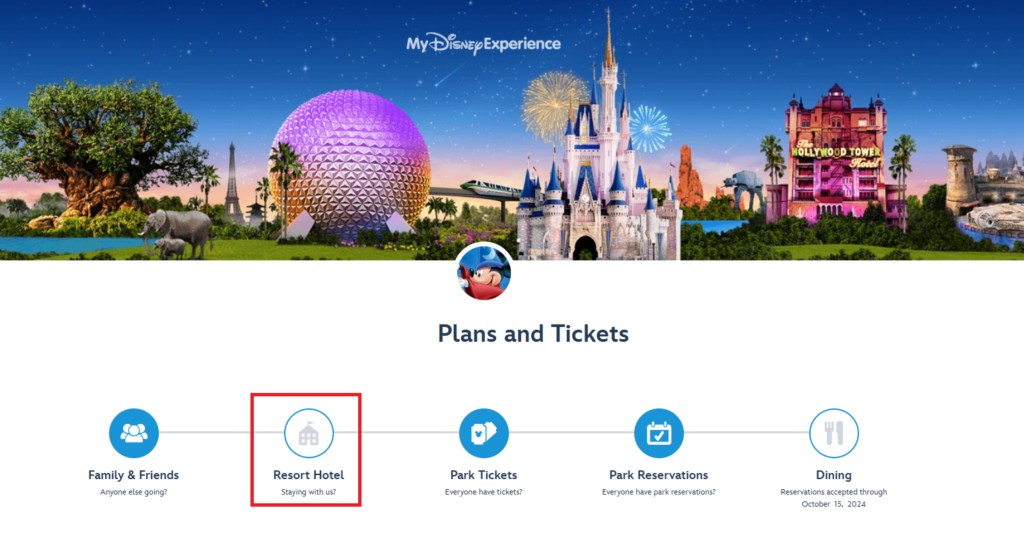
画像⑥「Link a Reservation」ボタンを押下すると予約番号のリンクページへ遷移します。
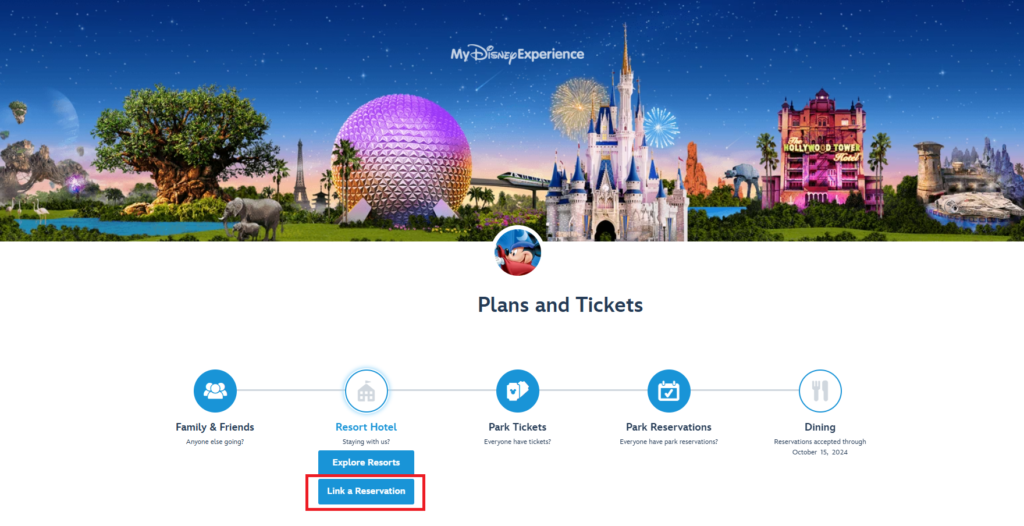
画像⑦の通り、予約番号と予約代表者の名字を入力し、「Next」を押下。
※すべて半角英数字で要入力
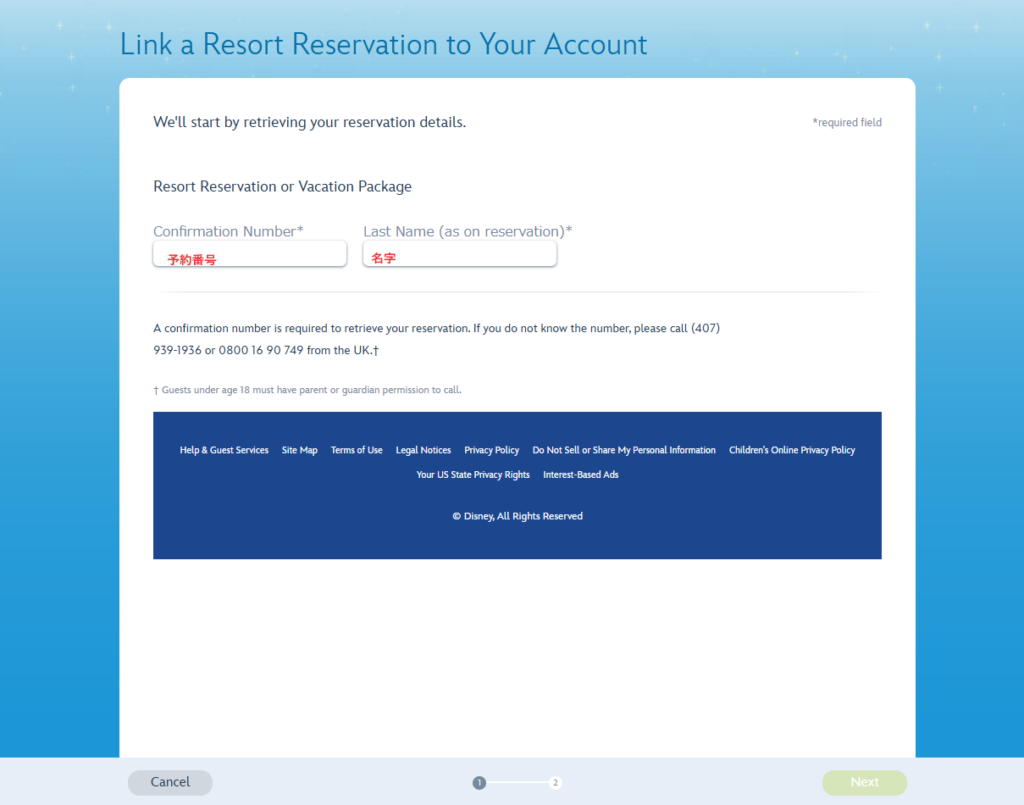
2)予約情報の宿泊者メンバーと、アカウント内に登録されたメンバー情報を一致(マッチング)させます。
ステップ2で登録済みのアカウント主及び同行者の情報が選択肢にでてくるので、予約情報と同じ人の名前をあわせてマッチさせてください。画像⑧の赤い四角のようにプルダウンより選択し「Done」で次に進みます。
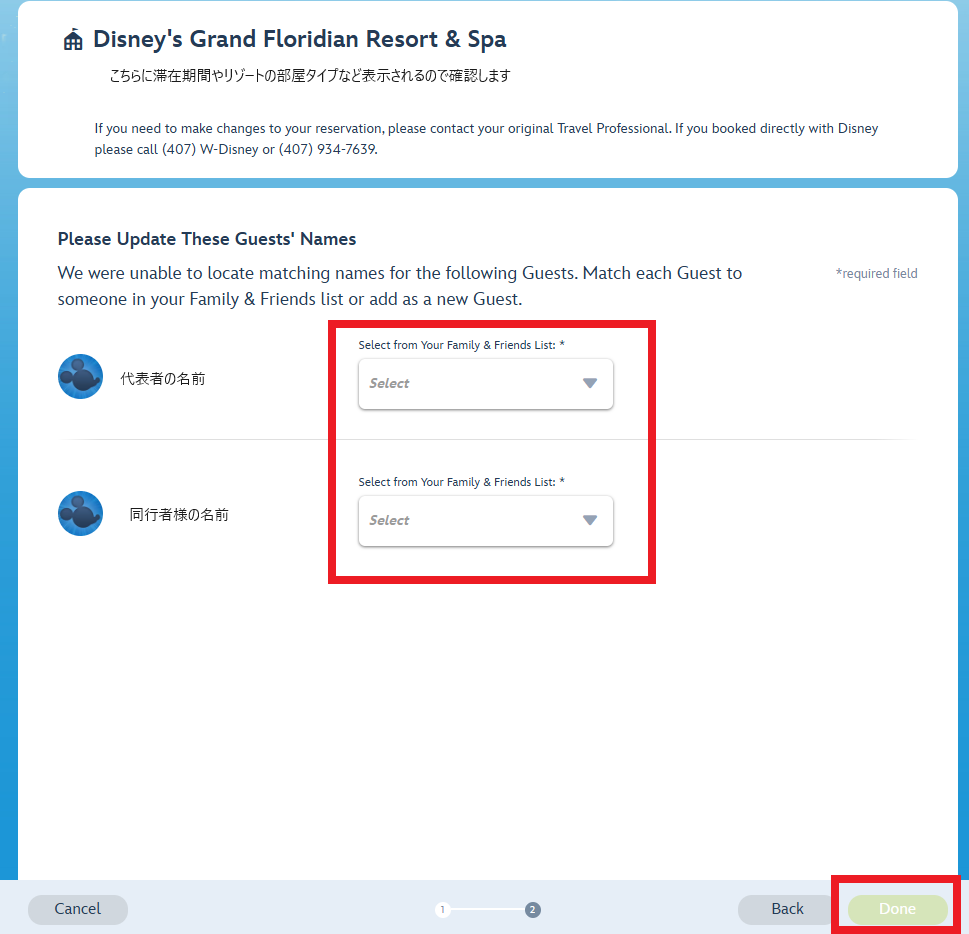
予約情報と名前の選択画面で、自動的にマッチングされる場合があります(画像⑨)合っていることを確認したら、「Done」で次に進みリンクができます。もう一度内容が正しいか確認ページとなるので、内容をチェックし合っていたら進みます。
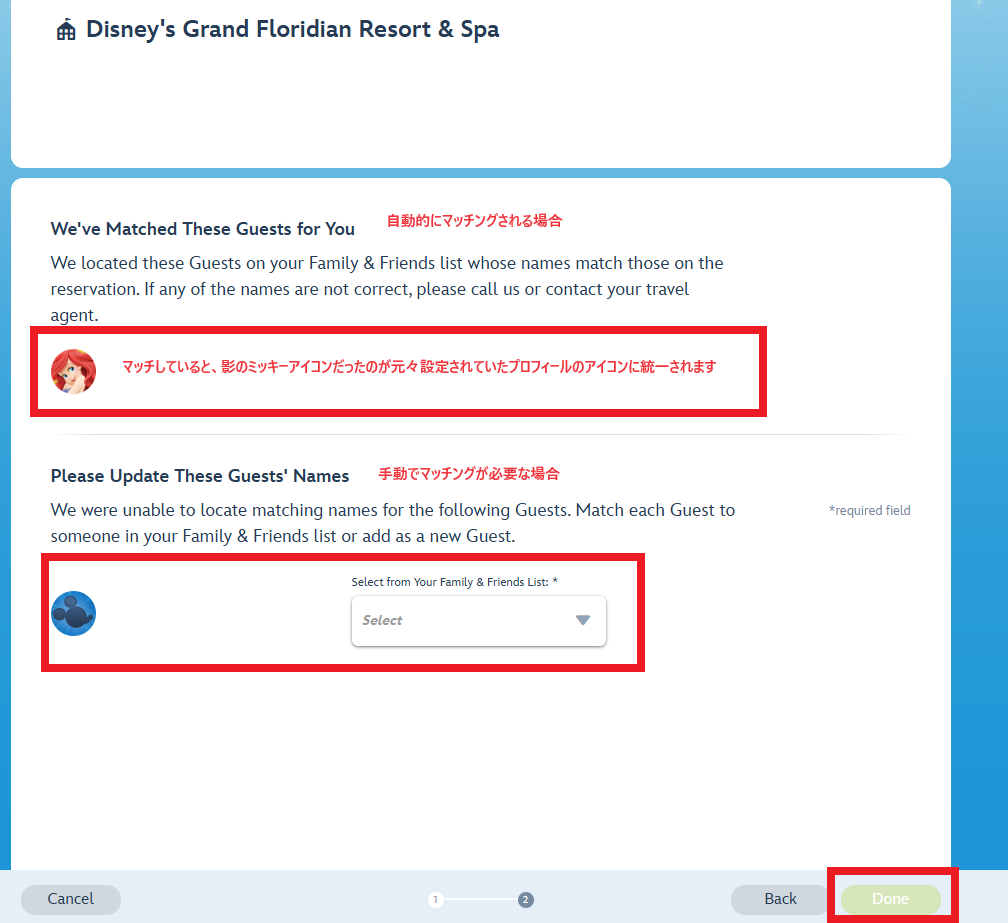
3)メニューバーから「My Plans」に戻り、予約したリゾートやチケットの情報が反映されていたら、リンク完了!なお、パークチケットはこのページ内「Tickets, Passes & Memory Maker」タブでページを切り替えると表示されます。
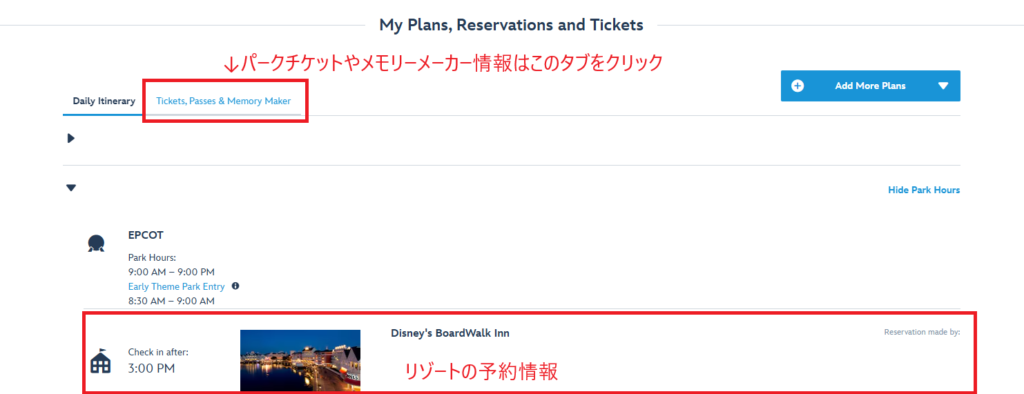
ステップ4) ※任意:同行者アカウント同士のリンク
同行者のアカウント作成は任意のため、家族での旅行などでは1つのアカウントで全員の情報を管理する方が簡単です。別行動される場合や個々にアカウントを持ちたい場合には下記の要領で予約情報を共有することができます。
同行者が別に自分のアカウントを持っている/これから作成予定の場合、アカウント同士を紐づけることで一方にリンクされた予約情報を別アカウントへ共有できます。
1)予約を紐づけたアカウントAで「My Family & Friends List」をひらく
別アカウントBを持っている同行者の名前の横「Settings」を押下
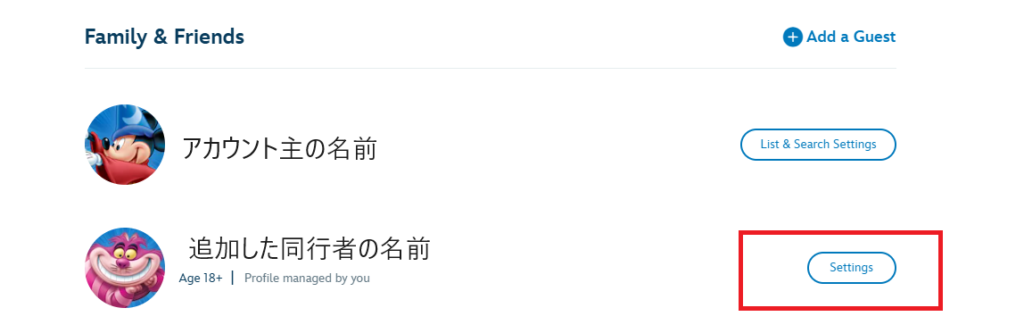
画像⑪のように設定ページ右上の「Share Planning with」を押下
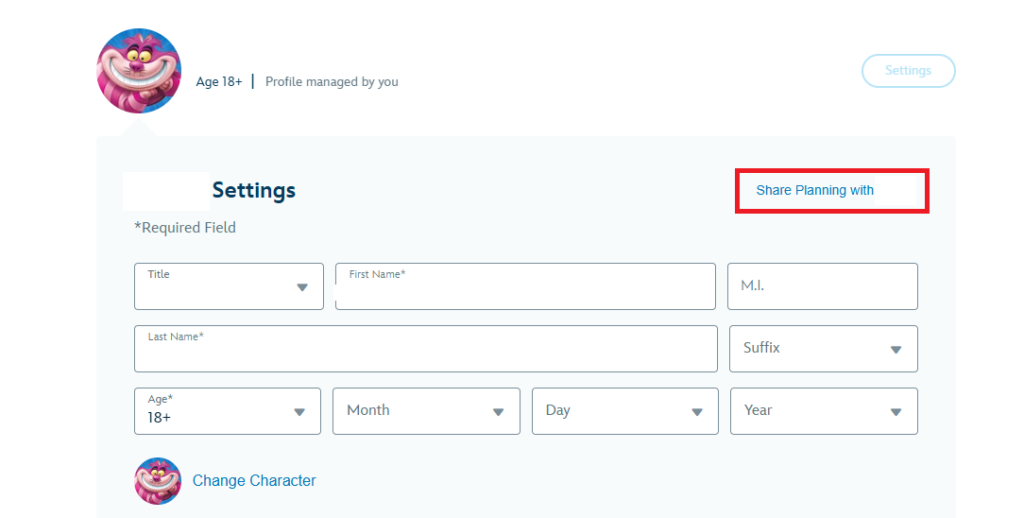
2)画像⑫の画面がポップアップで出てくるので、別アカウントBで利用している同行者のEメールアドレスを入力し、友達申請をします。
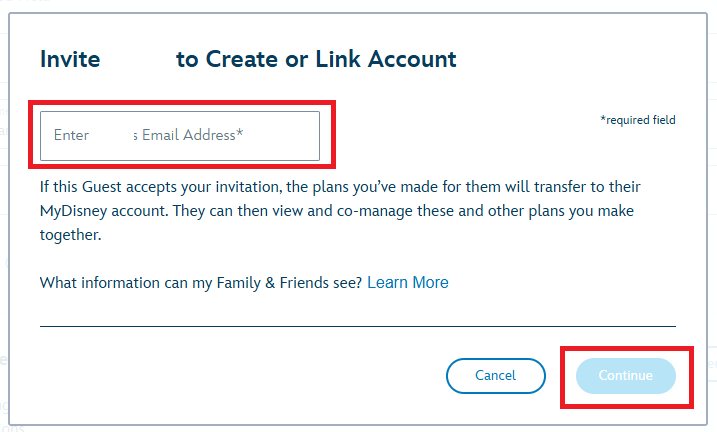
3)アカウントAより友達申請をすると、その同行者(アカウントB)へEメールが飛びますのでB側で承認(Accept)するとアカウント同士(AとB)が繋がります。
最初にアカウントAで予約をリンクしたものが、アカウントB側にも反映されるので情報をBでも閲覧できるようになります。
ステップ5)マイ・ディズニー・エクスペリエンスのアプリをダウンロード
スマートフォンでマイ・ディズニー・エクスペリエンスのアプリをダウンロードして、予約を紐づけた同じアカウント情報でログインをします。紐づけた予約情報が反映されているか確認してください。
※下記ログイン情報に注意!
▶複数アカウントを保持している場合
▶フェイスID等で自動ログイン設定がされている場合
★Download the My Disney Experience App
アプリは現地パークでアトラクションの待ち時間確認、モバイルオーダー、ライトニングレーンマルチパス/シングルパスの購入ができますので、出発までにダウンロードを済ませておきましょう。
すべて英語となり操作に苦戦する場合がありますが、現地での滞在がよりスムーズ、快適になりますのでアプリには慣れておくことをおすすめします。
ステファニー@mickeynet
※内容やデザインは予告なく変更となる場合があります